随着智能手机技术的飞速发展,手机拍照功能越来越强大,用户在享受高质量照片的同时,有时会发现手机在拍照时会出现发热现象。这是否是正常情况呢?本文将深入探...
2025-04-03 3 解决方法
电脑作为我们日常工作和娱乐的重要工具,其运行状况直接影响我们的效率和体验。然而,不少用户在使用过程中会遇到“电脑开机后黑屏”的问题,这不仅让人手足无措,而且可能会导致重要数据的丢失。本文将深入分析电脑开机后黑屏的可能原因,并给出详尽的解决方法,帮助您轻松应对这一困境。
硬件故障
硬件故障是导致电脑开机黑屏的常见原因之一。这主要包括电源供应问题、内存条接触不良、显卡故障等。
软件冲突
有时软件之间的冲突也会导致黑屏现象,尤其是系统更新、安装新软件或病毒攻击后。
系统文件损坏
系统文件的损坏或不完整性可能会引起启动故障,导致电脑无法正确加载操作系统。
硬盘故障
硬盘损坏或数据线接触不良均可能带来黑屏问题。硬盘是存储操作系统的地方,若无法正确读取,开机自然会出现困难。
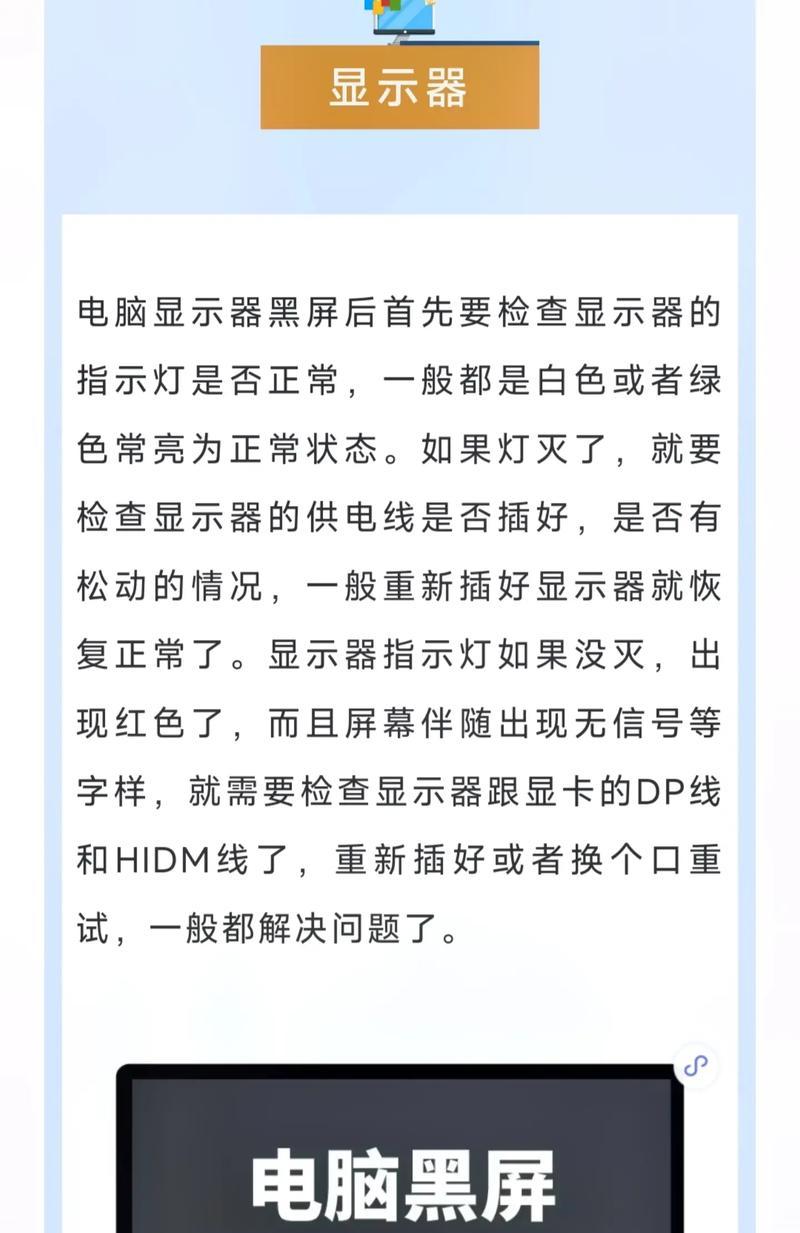
检查硬件连接
1.关闭电脑电源,拔掉电源线,打开机箱检查硬件连接是否稳固。
2.尤其是内存条,轻轻拔出后,用橡皮擦拭金手指部分,再重新插入确保牢固。
进入安全模式
1.重启电脑,在启动过程中连续点击F8键(不同电脑可能有所不同),进入“高级启动选项”。
2.选择“安全模式”,查看系统是否能够正常进入。
检查病毒
1.使用杀毒软件进行全面扫描,清理可能存在的病毒或恶意软件。
2.若杀毒软件无法加载,可尝试从安全模式下运行杀毒程序。
系统文件检查
1.在安全模式下,打开命令提示符(管理员)。
2.输入`sfc/scannow`命令,等待系统扫描并修复损坏的文件。
更换硬盘数据线
1.关闭电源,打开机箱,拔出硬盘数据线和电源线。
2.更换新的硬盘数据线,确保连接无误后重新启动电脑。
恢复系统
如果以上方法都无法解决问题,则可能需要尝试系统恢复:
1.制作一个启动U盘或使用系统安装盘。
2.从U盘或光盘启动,进入修复环境。
3.选择“启动修复”或“系统还原”等选项。
联系专业维修
如果以上步骤都无法解决问题,建议联系专业电脑维修人员进行检修。
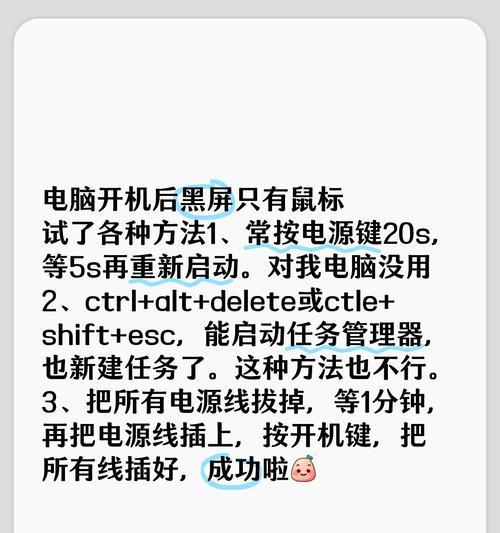
定期检查硬件
定期对电脑硬件进行检查,确保所有连接都是稳固的。
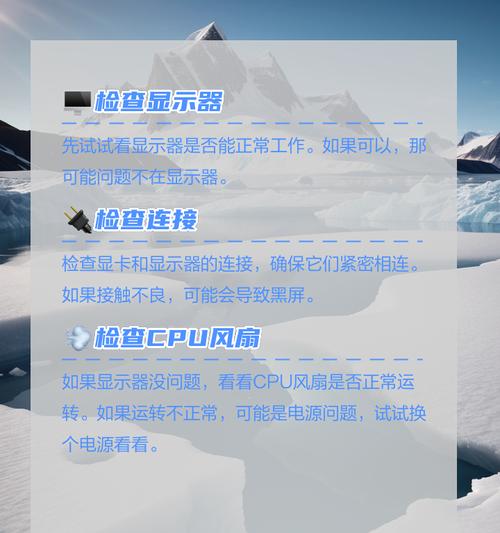
防病毒软件
安装并定期更新防病毒软件,防止恶意软件侵害系统安全。
备份数据
定期备份重要数据,以防止数据丢失带来的更大损失。
驱动更新
保持系统驱动的最新状态,可以有效避免软件冲突。
电脑开机后黑屏可能让人感到焦虑,但通过正确的方法进行诊断和修复,一般问题都能得到解决。如果遇到无法自行处理的硬件问题,及时联系专业人员的帮助是明智的选择。通过本文提供的信息,希望您能在遇到类似问题时,迅速有效地应对,确保电脑的稳定运行。
标签: 解决方法
版权声明:本文内容由互联网用户自发贡献,该文观点仅代表作者本人。本站仅提供信息存储空间服务,不拥有所有权,不承担相关法律责任。如发现本站有涉嫌抄袭侵权/违法违规的内容, 请发送邮件至 3561739510@qq.com 举报,一经查实,本站将立刻删除。
相关文章

随着智能手机技术的飞速发展,手机拍照功能越来越强大,用户在享受高质量照片的同时,有时会发现手机在拍照时会出现发热现象。这是否是正常情况呢?本文将深入探...
2025-04-03 3 解决方法

随着科技的进步,我们的电脑系统和应用程序变得越来越复杂,对硬件的要求也日益提高。即使是在2023年,一台配备8GB内存的电脑也可能在处理资源密集型任务...
2025-04-03 2 解决方法

当您的老式戴尔笔记本突然黑屏时,可能会感到无助和担心。然而,不要着急,黑屏问题通常可以通过一系列简易的故障排除步骤来解决。本文将介绍老式戴尔笔记本出现...
2025-04-03 0 解决方法

如果你是一名泰拉瑞亚的爱好者,在电脑上安装了这款游戏,却发现图标异常小,影响了游戏体验,那么这篇文章会为解答你的困惑。我们将深入挖掘电脑泰拉瑞亚图标过...
2025-04-02 3 解决方法

在现代社会,苹果笔记本电脑因其出色的性能、精致的设计以及优雅的使用体验而广受欢迎。但是,即便是高端产品,用户在使用过程中难免会遇到一些技术性问题。这篇...
2025-04-02 4 解决方法

在使用电脑过程中,突然发现没有声音是一件令人困扰的事情。无论是办公、学习还是娱乐,声音的缺失总会让体验大打折扣。那么当你的电脑遇到无声音的问题时,应该...
2025-04-01 7 解决方法